首页 / 教程
设置wps数字不重复 | wps表格有很多数字项不重复跟随
2022-12-14 03:00:00
1.wps表格 有很多数字项 如何不重复跟随
目前的版本来说。输入数字,他只是推荐,你不理他就行了。直接回车下一行。
真正的困惑在于输入汉字,比如你先写一个 张飞 再下一行打个张,自动出个飞。这个飞必须用delete删除,否则你按什么都自动写出来。
跟你说的意思差不多,就是不让他显示出来。方法如图:
注意楼上说的方法根本点不出工具菜单。必须点我图上的这个小三角箭头才能出来菜单给你
把工具选项里的编辑与显示里的【输入时提供推荐列表】前的对钩点掉。
我图上没点因为我要用。
2.怎样设置才不会使数字重复呢或是重复了可以让我知道
怎样限制重复数据的录入:
比如要实现在输入过程中不能输入前面已经录入过的重复数据,就要用到数据有效性设置:选择要设置此权限的区域(假如为A列),“数据”-有性效-设置-允许下面选择自定义,公式框中输入=COUNTIF(A:A,A1)=1,确定即可。
怎样标示出重复数据:
要实现在录入过程中当一录入重复数据时,立即用其它方式标注出来,可用到条件格式:选择A列,“格式”-“条件格式”-左边选择“公式”,右边输入=COUNTIF($A:$A,$A1)>1,然后设置格式(比如可以为重复数据单元格填充颜色)。
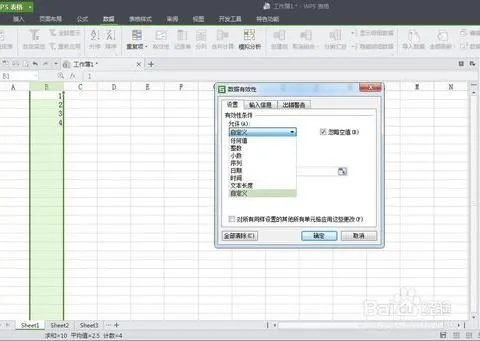
最新内容
| 手机 |
相关内容

windows10中设置 【Windows10中设
windows10中设置 【Windows10中设置用户账户的方法】,设置,方法,用户账户,点击,控制面板,界面,Win10下设置切换输入法需要打开电脑
windows10字体大 【windows10字体
windows10字体大 【windows10字体大小怎么设置成黑体】,字体大小,显示,选择,字体大,黑体,点击,1用于自定义设置项目,我们在这里可以
将wps几数列项加起来 | WPS里将两
将wps几数列项加起来 【WPS里将两个重复项后面的数值相加】,表格,重复,项目,演示文稿,数列,教程,1.WPS里怎么将两个重复项后面的数
在wps表格中下标 | wps里下标的下
在wps表格中下标 【wps里下标的下标打】,下标,表格中,输入,怎么打,教程,模板,1.wps里下标的下标怎么打在WPS文字中,下标的下标可以通
在wps上调整表格间距 | wps文档里
在wps上调整表格间距 【wps文档里用表格调行间距】,表格,行间距,怎么设置,文档,调整,行高,1.wps文档里用表格怎么调行间距首先打开
wps文档设置下页标题栏 | wps凡是
wps文档设置下页标题栏 【wps凡是有标题一的都另起一页,设置方法求高手】,设置,标题栏,表格,文档,方法,高手,1.wps凡是有标题一的都
WPS文字设置章节 | WPS文字插入目
WPS文字设置章节 【WPS文字插入目录】,文字,自动生成目录,怎么设置,设置,操作方法,选择,1.WPS文字怎么插入目录以WPS 2019版本为例1
wps数字转换为文本 | 将wps表格中
wps数字转换为文本 【将wps表格中的数值转换为文本形式】,文本,文本格式,表格中,数字,教程,字变,1.怎样将wps表格中的数值转换为文











